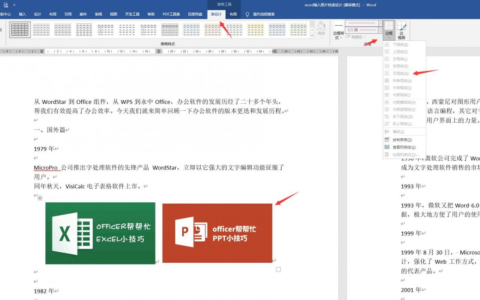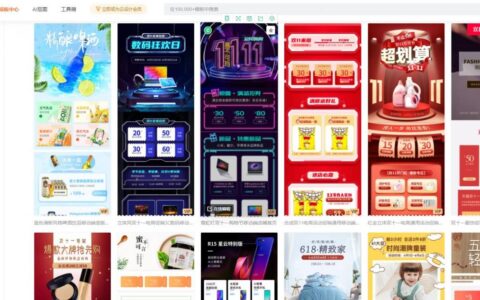功能说明:
设置excel的属性:表格的宽度和高度,以及背景色(2红色/3绿色/4蓝色/5黄色)、边框样式(细实线:1,小粗实线:2,细虚线:3,中细虚线:4,大粗实线)、字体(微软雅黑/宋体)、字体大小(字体大小,20为字号),字体粗细(Ture加粗/False不加粗),并将数据追加写入excel中,应用场景:可作为简单的测试报告模板使用
代码:
import xlwt
import xlrd
from xlutils.copy import copy
import time,os
def write_excel_append(file_name,value):
if os.path.exists('%s'%file_name):
pass
#print ("文件已存在")
else:
#print ("文件不存在,新建excel")
add_excel = xlwt.Workbook()
#xlwt.add_palette_colour("custom_colour", 0x21)
excel_sheet_name = 'result'
sheet = add_excel.add_sheet(excel_sheet_name)
add_excel.save(file_name)
try:
#获取需要写入数据的行数
index = len(value)
#print ("写入数据的行数:%s"%index)
# 获取工作簿中的所有表格
work_book = xlrd.open_workbook(file_name,formatting_info=True) # 保留原有的格式打开工作簿
all_sheets = work_book.sheet_names()
#print (all_sheets)
# 获取表格中已存在的数据的行数
work_sheet = work_book.sheet_by_name(all_sheets[0]) # 获取工作簿中所有表格中的的第一个表格
rows_old = work_sheet.nrows
#print ("表格中已存在的数据的行数%s"%rows_old)
# 将xlrd对象拷贝转化为xlwt对象
new_work_book = copy(work_book)
new_work_sheet = new_work_book.get_sheet(0) # 获取转化后工作簿中的第一个表格
#set_excel 方法使用:set_excel(背景色, 边框样式, '字体','字体大小','字体加粗')
#首行样式
stylei_1 = set_excel(5, 1, '微软雅黑', 220, bold=True)
#第二行样式
stylei_2 = set_excel(27, 1, '微软雅黑', 220, bold=True)
#其他行样式
styleok = set_excel(1,1, '微软雅黑', 220, bold=False)
#将读取的数据写入excel
for i in range(0, index):
# #设置行高
new_work_sheet.row(i+rows_old).height_mismatch = True
new_work_sheet.row(i+rows_old).height = 20 * 20 # 20为基准数,40意为40磅
for j in range(0, len(value[i])):
if i == 0 :
# 追加写入数据,并设置单元格颜色
new_work_sheet.write(i+rows_old, j, value[i][j], style=stylei_1)
#设置列宽
new_work_sheet.col(j).width = 256 * 21
elif i == 1 :
new_work_sheet.write(i + rows_old, j, value[i][j], style=stylei_2)
new_work_sheet.col(j).width = 256 * 21
else:
new_work_sheet.write(i + rows_old, j, value[i][j], style=styleok)
new_work_book.save(file_name) # 保存工作簿
#print("xls格式表格【追加】写入数据成功!")
except Exception as e:
print ('写入数据失败:',e)
def set_excel(col,border,font_name,font_size,bold):
# 初始化样式
stylei = xlwt.XFStyle()
# 配置单元格颜色
patterni = xlwt.Pattern() # 为样式创建图案
patterni.pattern = 1 # 设置底纹的图案索引,1为实心,2为50%灰色
patterni.pattern_fore_colour = col # 设置底纹的前景色
patterni.pattern_back_colour = 5 # 设置底纹的背景色
# 为样式创建边框,border为边框线样式1为实线
borders = xlwt.Borders()
borders.left = border
borders.right = border
borders.top = border
borders.bottom = border
# 样式居中
alignment = xlwt.Alignment()
alignment.horz = xlwt.Alignment.HORZ_CENTER
alignment.vert = xlwt.Alignment.VERT_CENTER
# 字体样式
font = xlwt.Font() # 为样式创建字体
font.name = font_name
font.bold = bold
font.height = font_size
#样式
stylei.pattern = patterni # 背景色
stylei.borders = borders # 边框
stylei.alignment = alignment # 居中
stylei.font = font
return stylei
if __name__ == '__main__':
excel_file_name = 'test.xls'
tabal_title = [["标题"]]
tabal_content = [["内容1", "内容2", "内容3", "内容4", "内容5"],
["内容6", "内容7", "内容8", "内容9", "内容10"]]
test = tabal_title+tabal_content
write_excel_append(excel_file_name,test)
执行:
测试结果:
以上内容来源于网络,由“WiFi之家网”整理收藏!
原创文章,作者:电脑教程,如若转载,请注明出处:https://www.224m.com/196522.html